一堆我超爱的神仙软件工具
以下文章来源于:头条,作者:电脑百事通。
今天分享 13 个宝藏软件工具,包括 4 个电脑软件和 9 个在线工具,基本上都是免费好用,让你相见恨晚。
🔨1、Spleeter
访问地址:https://github.com/deezer/spleeter
Spleeter 是一个完全免费的宝藏人声伴奏分离软件;软件支持 Windows 版本。
它基于开源项目 Spleeter ,完全免费,不需要安装,上手容易,使用方法非常简单。
把需要处理的音频文件直接拖到软件上面,然后软件会自动运行,可以看到处理进度,稍微等待,就可以处理完成。
得到的伴奏音频文件和人声音频文件会自动保存在同一目录文件夹中。
它实际处理效果特别出色,可以说让人惊艳,你用过就知道好用,非常值得尝试。
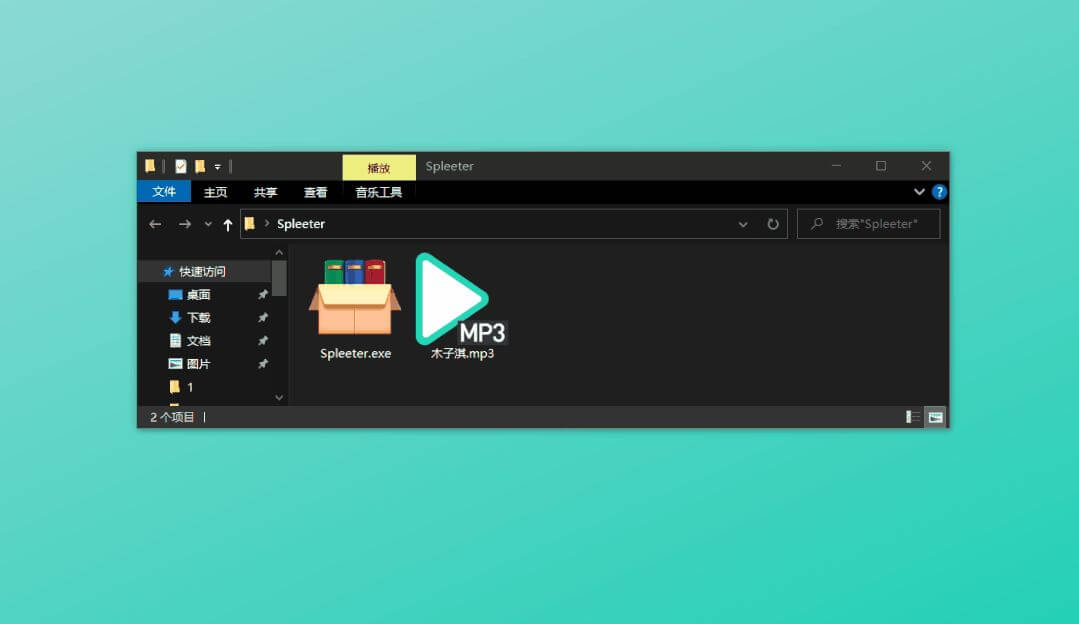
🔨2、QTranslate
访问地址:https://qtranslate.en.softonic.com/
QTranslate 是一个完全免费的高质量精品翻译软件;软件支持 Windows 版本。
它完全免费,体积特别小巧,不到 1M ,整个软件如一股清流,界面极简,简洁干净,支持多主题任意切换。
它支持多引擎翻译功能,一个软件聚合了 9 个高质量翻译引擎,包括:DeepL 、Papago 、微软等,可以任意切换,得到不同翻译引擎的翻译结果。
除了聚合了多个翻译引擎,它还聚合了 10 多个高质量词典,可以添加词典,也可以移除词典。
其中 Ctrl + Shift + Q 快捷键可以显示词典窗口。
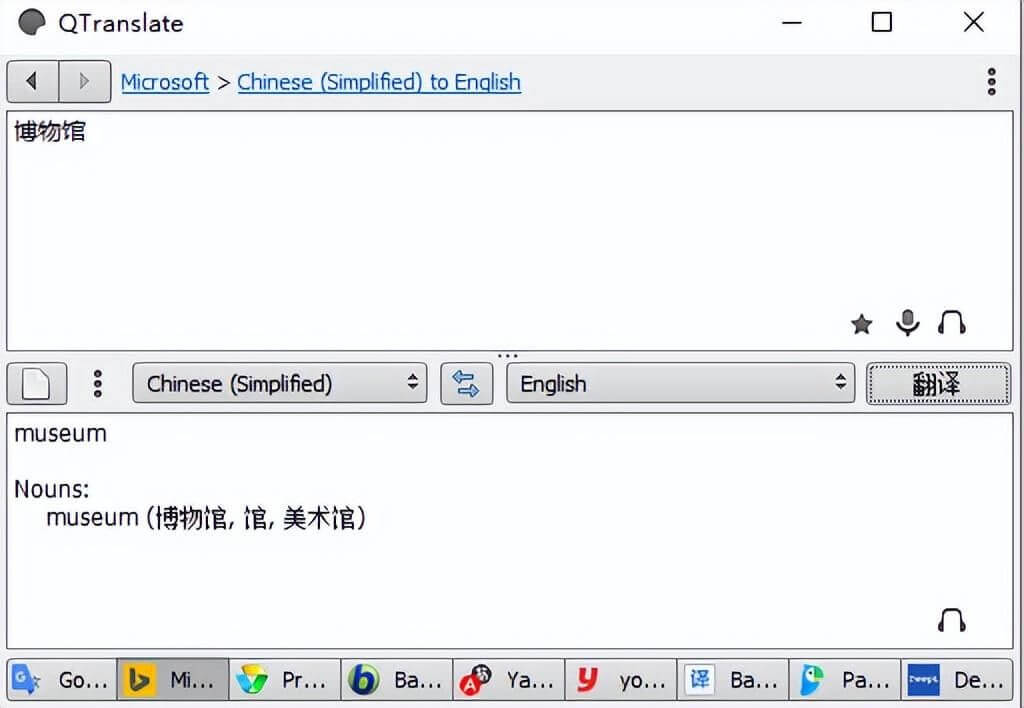
它支持强大的翻译功能,包括:取词划词翻译功能、图片文字 OCR 识别翻译功能、语音输入翻译功能、翻译剪贴板内容、朗读选定的文本内容、朗读选中文本的译文内容、朗读 OCR 识别的文本内容、拼写检查、即时翻译、回译模式。
它支持丰富的设置选项,包括:基本设置、快捷键设置、外观设置、高级设置等,其中基本设置包括:自动检测语言、启动历史记录等,外观设置包括:多个主题任意切换、自动调整弹出窗口大小和位置、设置弹出窗口透明度和背景颜色。
快捷键设置包括:显示主窗口、显示弹出窗口、显示词典窗口、显示历史窗口、翻译剪贴板内容、将译文复制到剪贴板、在词典中查询剪贴板内容、朗读选中的文本、朗读选中文本的译文、文本识别、语音输入、切换鼠标模式等。

然后简单介绍它的具体使用。
打开软件,鼠标滑动选中文本内容,然后快捷键 Ctrl + Q 就可以得到翻译结果,在弹出的窗口中还可以切换翻译引擎、复制译文内容、朗读选中文本。

在任务栏找到软件图标,鼠标右键可以看到文本识别功能,也可以右键点击选项按钮,找到快捷键选项,给文本识别功能设置一个快捷键。
例如我给文字识别功能设置快捷键为 Alt + Q ,打开软件按下快捷键可以看到一个选择框,鼠标拖动选择需要识别的文本内容,然后选择 OCR 识别的语言,再点击翻译按钮或者回车键就可以得到翻译结果。
总体而言,它完全免费,支持多个翻译引擎和词典,支持多个实用的翻译功能,支持丰富的设置选项,使用简单,可以有效的提高你的学习和工作效率。
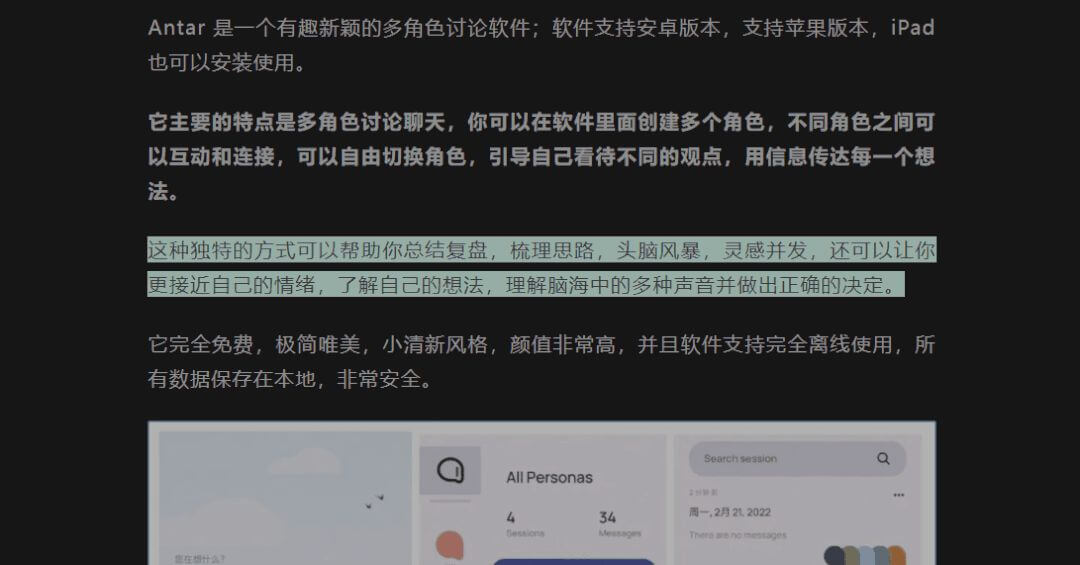
🔨3、FastCopy
访问地址:https://fastcopy.jp/
FastCopy 是一个完全免费的快速文件复制软件;软件支持 Windows 版本。
它完全免费,体积小巧,主要功能是针对电脑大体积文件的快速复制,比 Windows 本身的文件复制功能快许多倍,例如复制一个 20G 的大文件,使用这个软件复制可以达到 500M/S ,复制时间 1 分钟左右就可以完成。
它上手容易,操作特别简单,点击 Source 按钮选择需要复制的文件,点击 DestDir 按钮选择复制后的文件位置。
然后点击 Execute 按钮就可以开始复制。
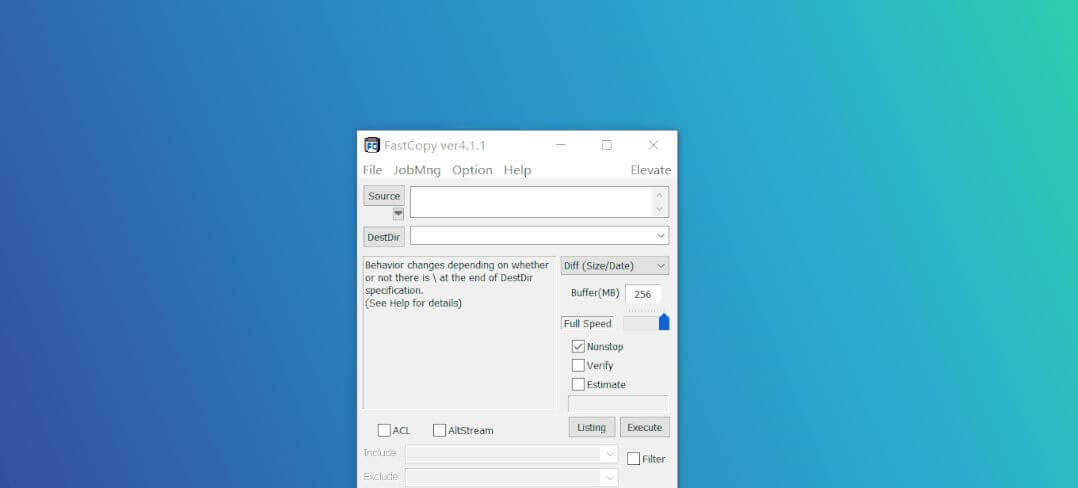
除了需要打开软件实现复制操作,也可以将复制功能集成到鼠标右键中,设置以后可以直接选中文件鼠标右键使用这个软件进行复制操作。
点击 Option 按钮,点击 Main Settings 按钮,找到 Shell Extension 选项,勾选 Enable 选项,就可以选中需要复制的文件然后鼠标右键找到这个软件的复制功能。
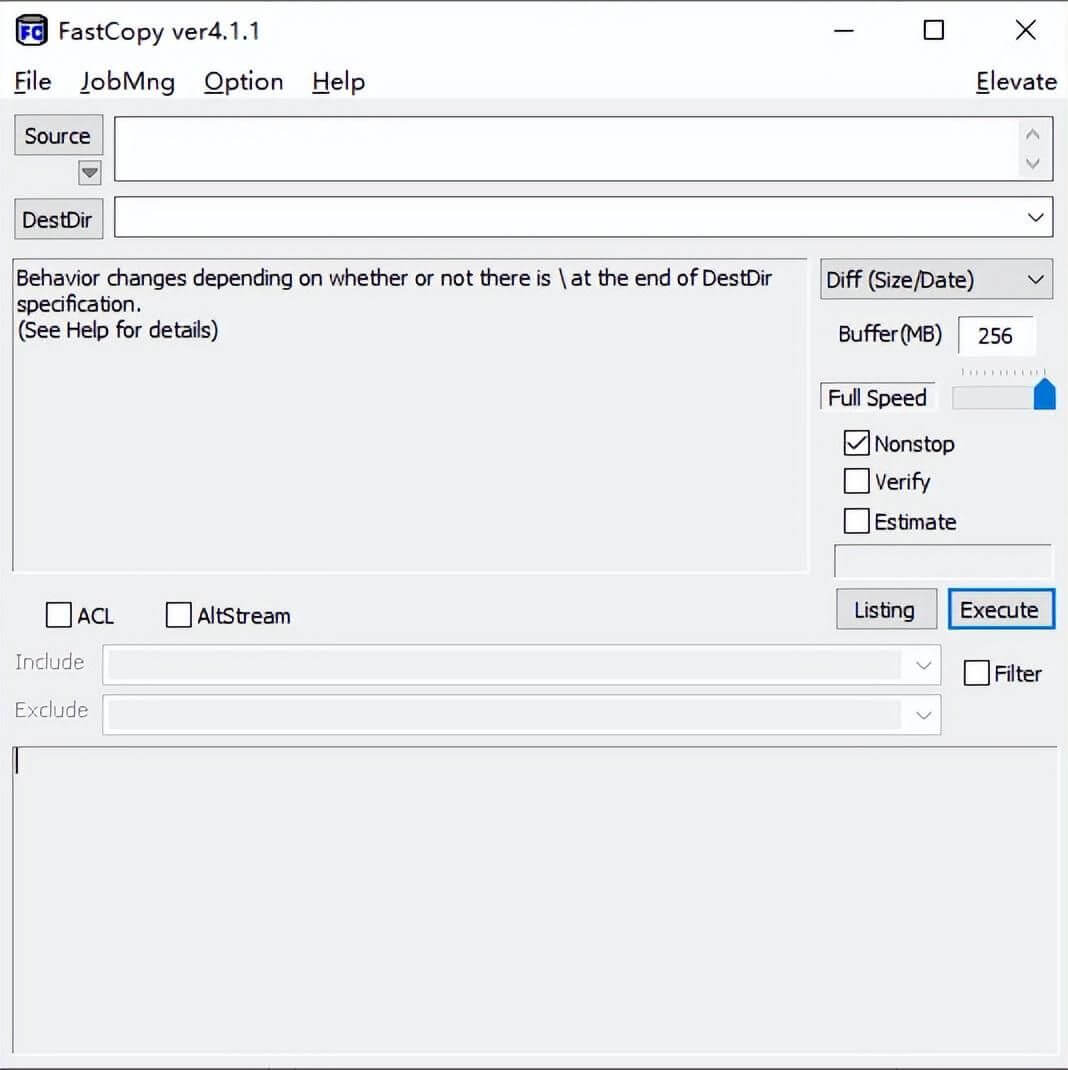
🔨4、AutoHideDesktopIcons
下载地址(非官方):https://www.onlinedown.net/soft/1197594.htm
AutoHideDesktopIcons 是一个完全免费的自动隐藏桌面图标和任务栏的实用软件;软件支持 Windows 版本。
它完全免费,体积小巧,只有几百 KB ,不需要安装,双击打开就可以使用软件。
它主要的功能是自动隐藏桌面图标和任务栏,也就是当鼠标没有移动操作,没有点击操作几秒后,会自动隐藏桌面图标和任务栏,让桌面变得简洁好看。
当鼠标再次点击桌面,又可以恢复展示桌面图标和任务栏。

它支持丰富的设置选项,包括:鼠标没有动作后多长时间自动隐藏桌面图标、通过点击鼠标左键再次显示图标、通过点击鼠标中键再次显示图标、通过点击鼠标右键再次显示图标、鼠标在桌面移动时显示图标。
还可以设置只隐藏桌面图标、隐藏图标时隐藏任务栏,隐藏图标后桌面背景更改为纯色、程序启动时隐藏图标等。
总体而言,它完全免费,上手容易,操作简单,设置选项丰富,可以帮助你自动隐藏桌面图标和任务栏。
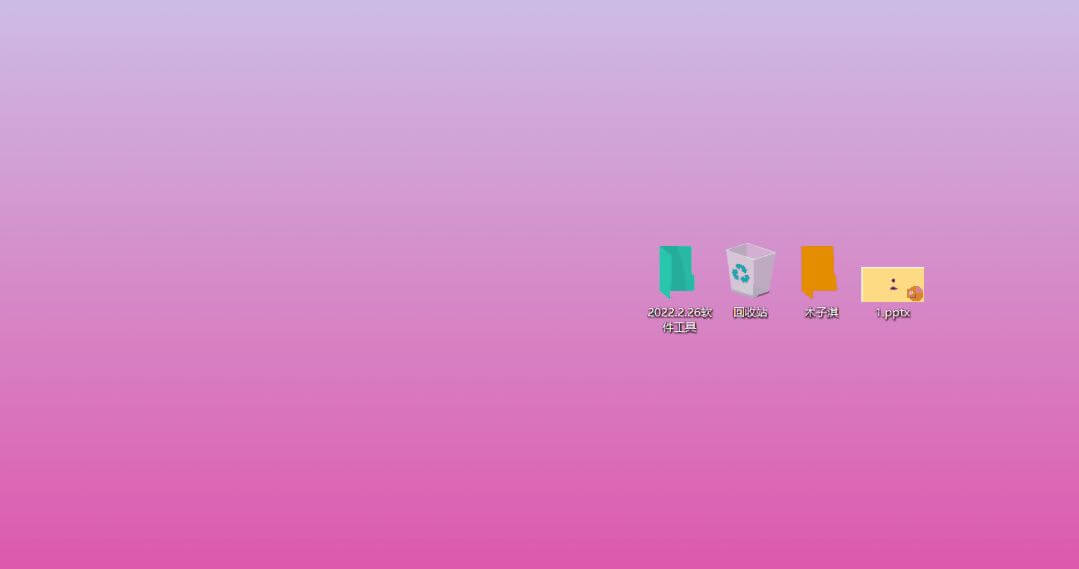
🔨5、片刻抠图
片刻抠图是一个完全免费的宝藏 AI 在线自动抠图工具。
它完全免费,良心好用,不需要任何复杂的操作,只需要上传需要处理的图片,然后片刻之间就可以实现自动抠图。
它自动抠图的速度非常快,抠图效果非常出色,让人惊艳。
它支持选择识别类型,包括人像类型和物品类型,支持进一步修补和擦除,可以调整画笔的大小。
它支持一键更换图片背景,软件提供了唯美的纯色背景和丰富精美的图片模板,当然你也可以上传图片背景。
它支持实用的图片裁剪功能,包括 1:1 、3:2 、2:3 、4:3 、3:4 、16:9 、9:16 ,也支持自定义裁剪功能。
最后,它支持以 PNG 和 JPG 格式下载处理好的图片。
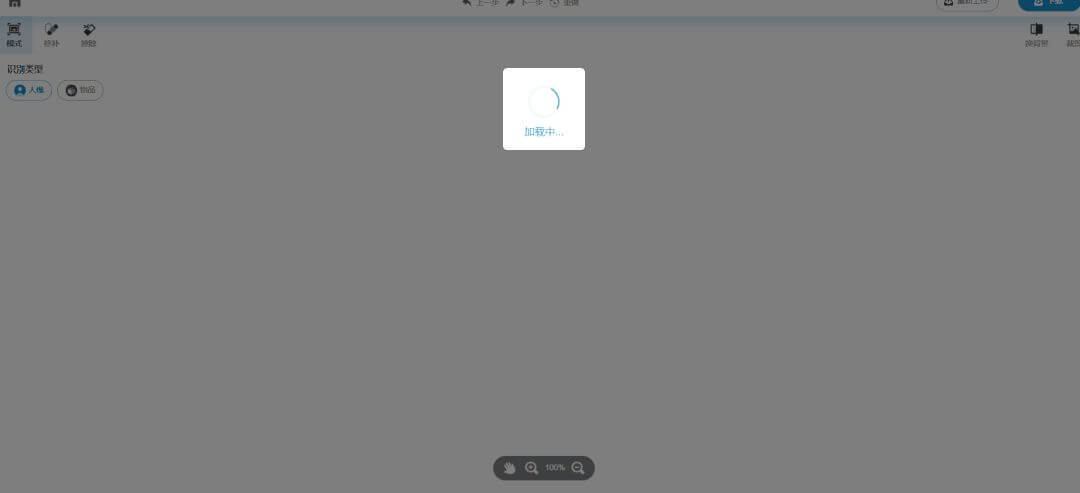
🔨6、OfficePlus
访问地址:https://www.officeplus.cn/
OfficePlus 是微软官方 Office 模板在线工具。
它主要的特点是提供了丰富的 Word 模板、PPT 模板,Excel 模板,每一个模板的质量非常高,并且支持免费下载。

它支持强大的分类功能,例如 PPT 模板分类包括:总结报告、项目策划、学术答辩、个性简历、实用图标。
它也支持强大的搜索功能,例如你可以搜索简历、答辩,可以得到很多高质量简历模板和答辩模板。
🔨7、ImgUpscaler
ImgUpscaler 是一个特别实用的图片无损放大在线工具。
它主要的功能是让图片无损放大,让图片变得更加清晰;它不需要注册登录,操作非常简单,上传或者拖动图片,支持批量处理图片,点击开始按钮就可以开始处理。
它的处理速度非常快,处理效果非常出色。
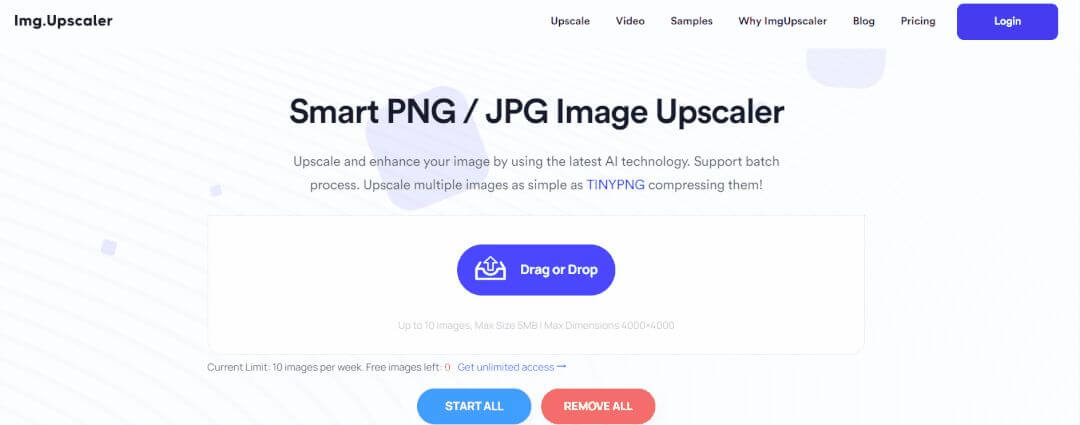
可以看到它的效果非常明显,处理之后的图片变得更加清晰,体积也会变大;最后,它并不是完全免费的,免费版图片处理数量有所限制。
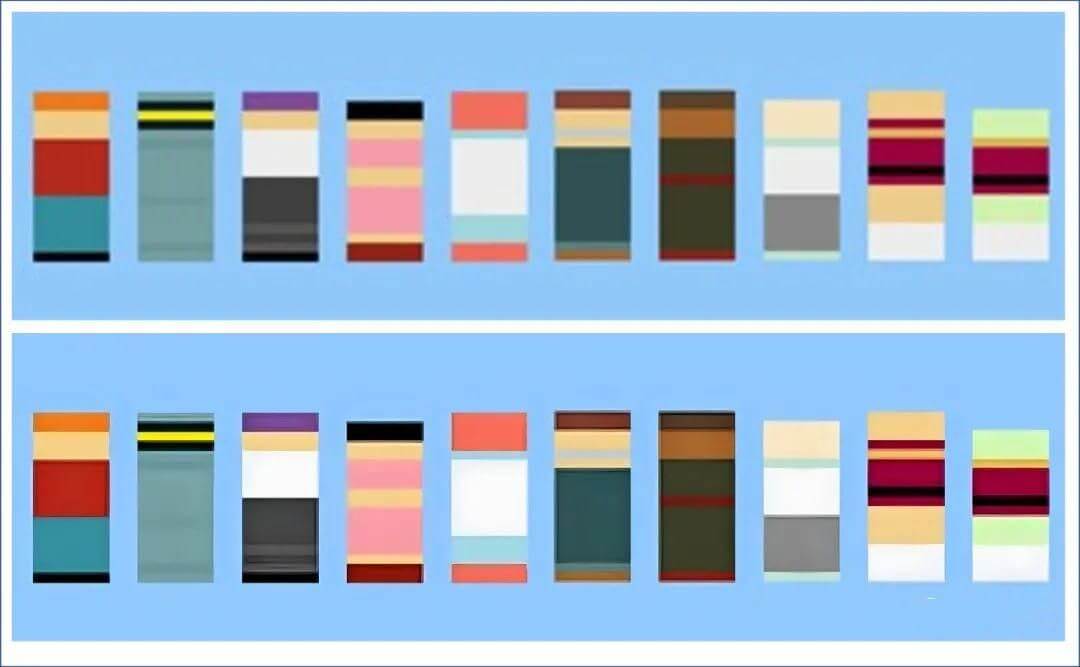
🔨8、ZToDoList
访问地址(目前无法访问):https://www.ztodolist.com/
ZToDoList 是一个目前完全免费的在线待办事项工具。
它目前是完全免费的,界面极简,简约唯美,小清新风格,颜值很高,支持在线待办列表和在线记事本 2 个功能,支持云端备份功能。
它的待办列表功能分为 4 个布局版块,包括:重要且紧急、不重要但紧急、不紧急但重要、不重要也不紧急,每个版块以不同颜色区分。
它支持新增待办功能,支持鼠标拖拽待办事项到其它区域、支持 2 种待办事项展示模式。
如果完成某个待办事项,鼠标勾选它,它会以更浅的颜色加以区分展示。
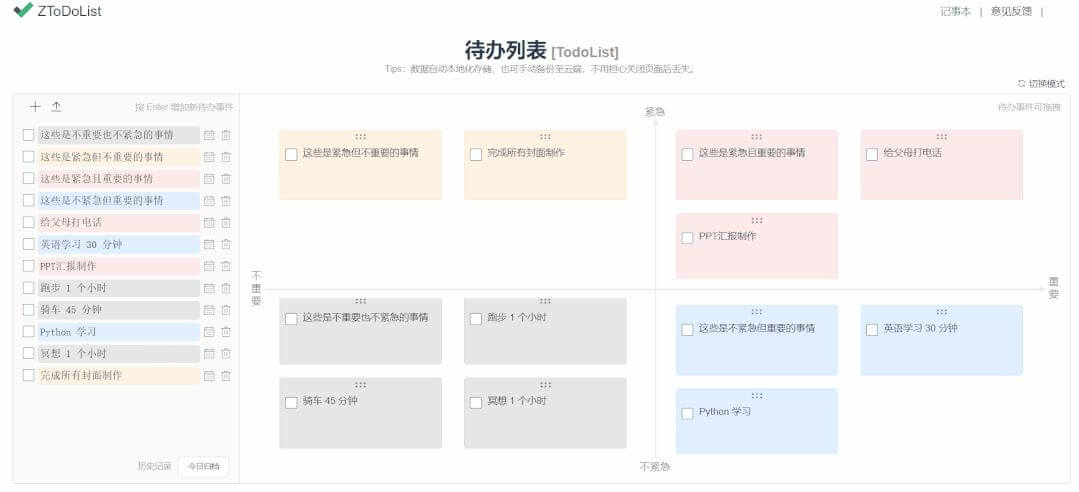
它的记事本功能支持卡片式布局展示,可以输入正文、插入表格、插入代码,也可以删除笔记、云端备份。
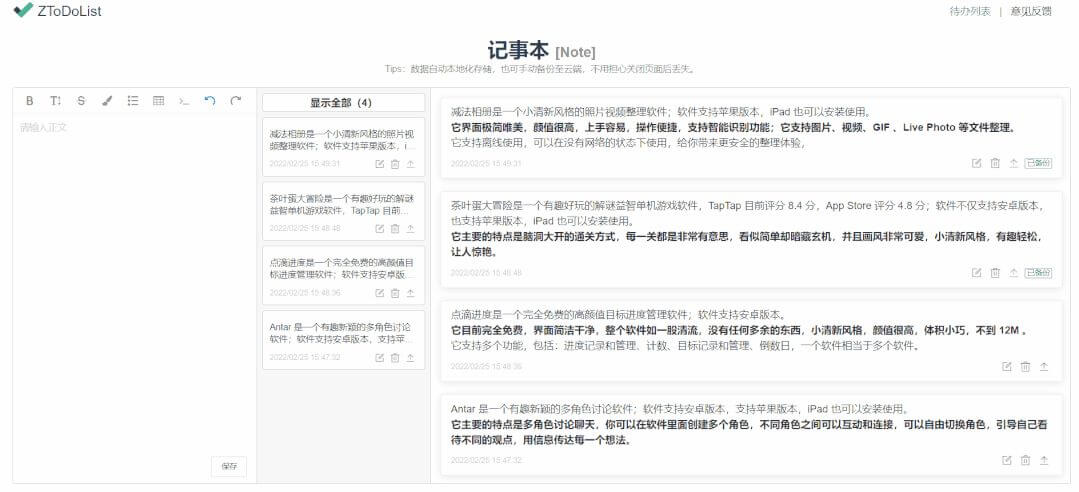
🔨9、AI Draw
访问地址:https://ai-draw.tokyo/en/
AI Draw 是一个完全免费的素描手绘风格头像在线制作工具。
之前分享了很多漫画风格头像在线制作生成工具,这次分享的是一个素描手绘风格的头像在线制作生成工具。
它完全免费,上手容易,操作简单,支持丰富的设置选项,实际效果非常出色。
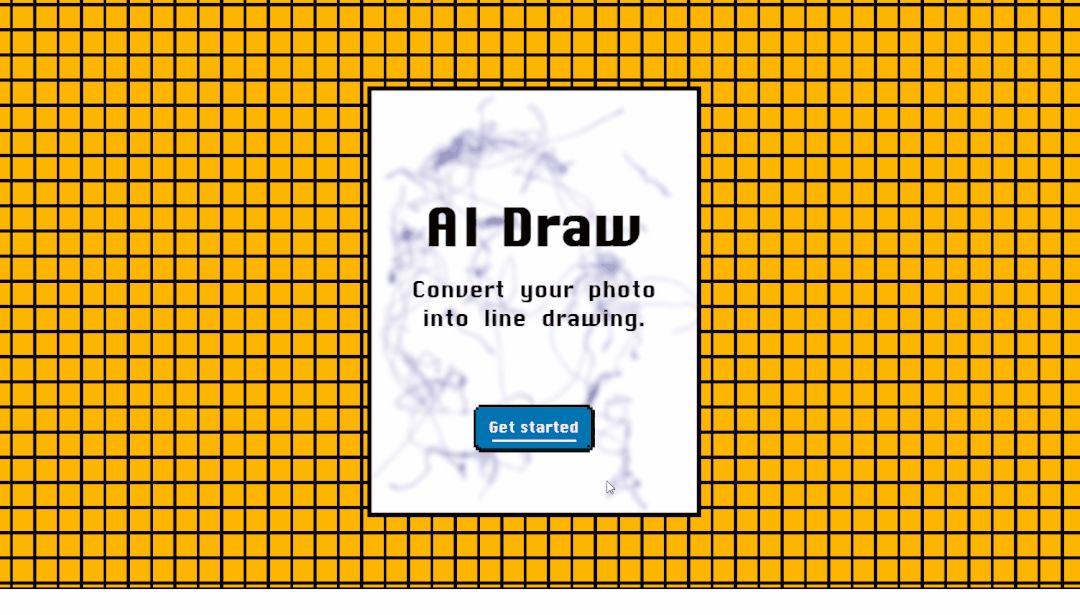
点击上传需要处理的图片,它支持自定义背景颜色、线条颜色、画笔模式、清晰度,然后会以一个动态视频样式展示制作过程,也就是头像绘画过程。
它支持鼠标右键以 PNG 格式保存头像,支持以 SVG 格式下载生成的头像,也可以点击下载 jpg 按钮,以 jpg 格式下载绘制生成的动态过程。
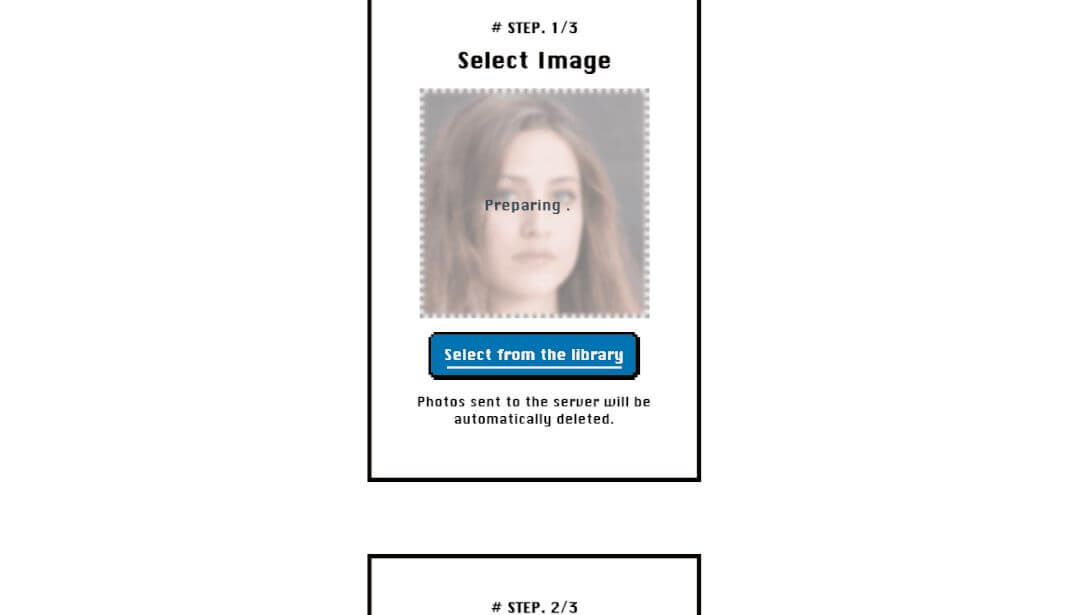
最后,它会自动删除上传的图片,保证你的图片安全。
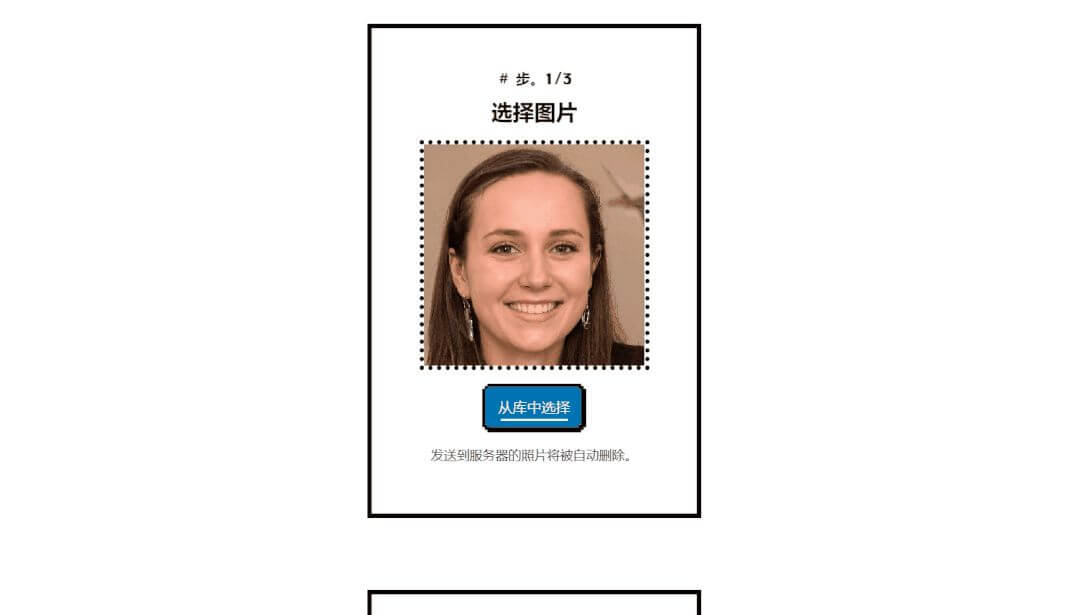
🔨10、汉兜
访问地址(啊抱歉!这天的题目还没出好!):http://www.meetes.cn/
汉兜是一个创意新颖的猜四字词语在线游戏工具。
它非常益智,有一定难度,有趣好玩,界面极简唯美,小清新风格,颜值很高;打开这个在线工具,可以看到界面会展示详细的游戏规则和玩法。
例如猜对了文字和位置,也就是说这个字出现在四字词语的答案中并且在正确的位置,这个字会显示为青色。
如果这个字出现在四字词语的答案中,没有出现在正确的位置,也就是只猜对文字没有猜对位置,这个字会显示为橙色。
点击开始游戏按钮,点击提示按钮,可以看到一个拼音,点击进一步提示按钮,可以看到一个汉字,这个汉字是在答案中,也就是在四字词语中。
如果你选择更高的游戏难度,可以选择只看拼音,不看具体汉字。
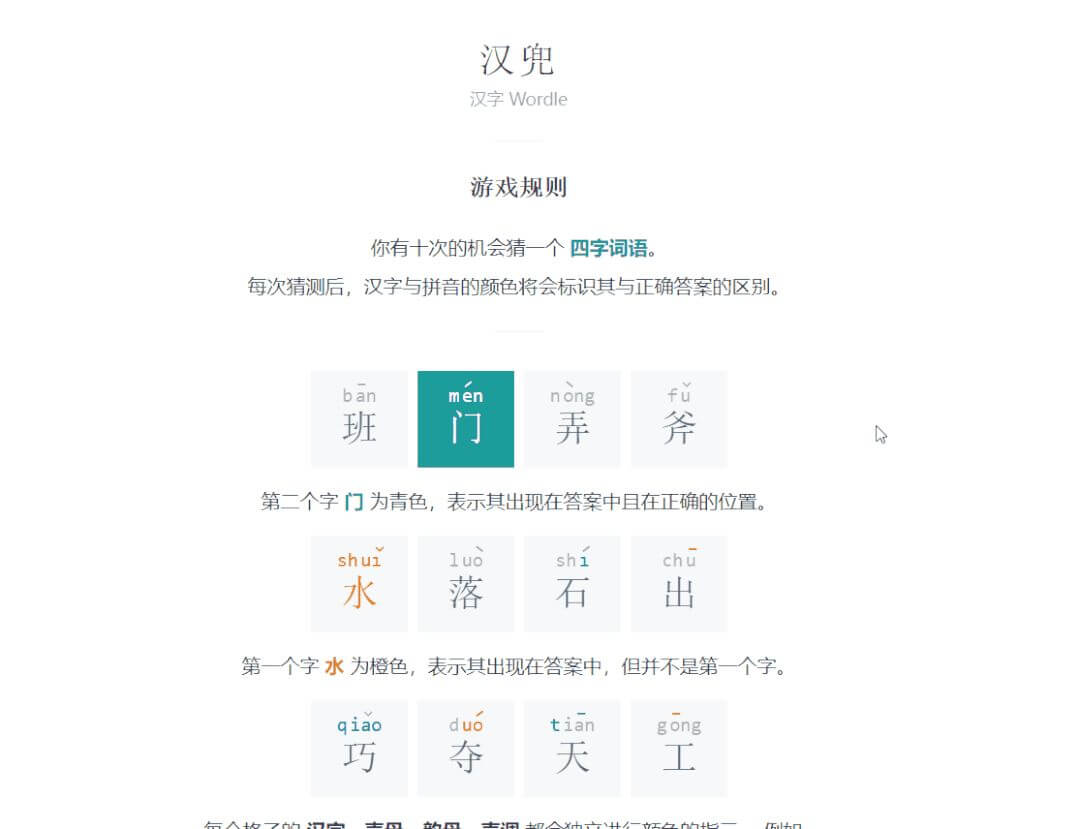
然后你可以开始输入四字词语,总共有 10 次机会,每一次输入都会以不同颜色的字体进行提示,按下回车键进入下一次输入。
你需要仔细思考推理,每一次输入和尝试都可以进一步接近答案,例如知道词语中某个字的声母、韵母、声调等,因为这些也会以不同颜色进行展示。
总体而言,它完全免费,新颖益智,是一个值得尝试的在线小游戏。
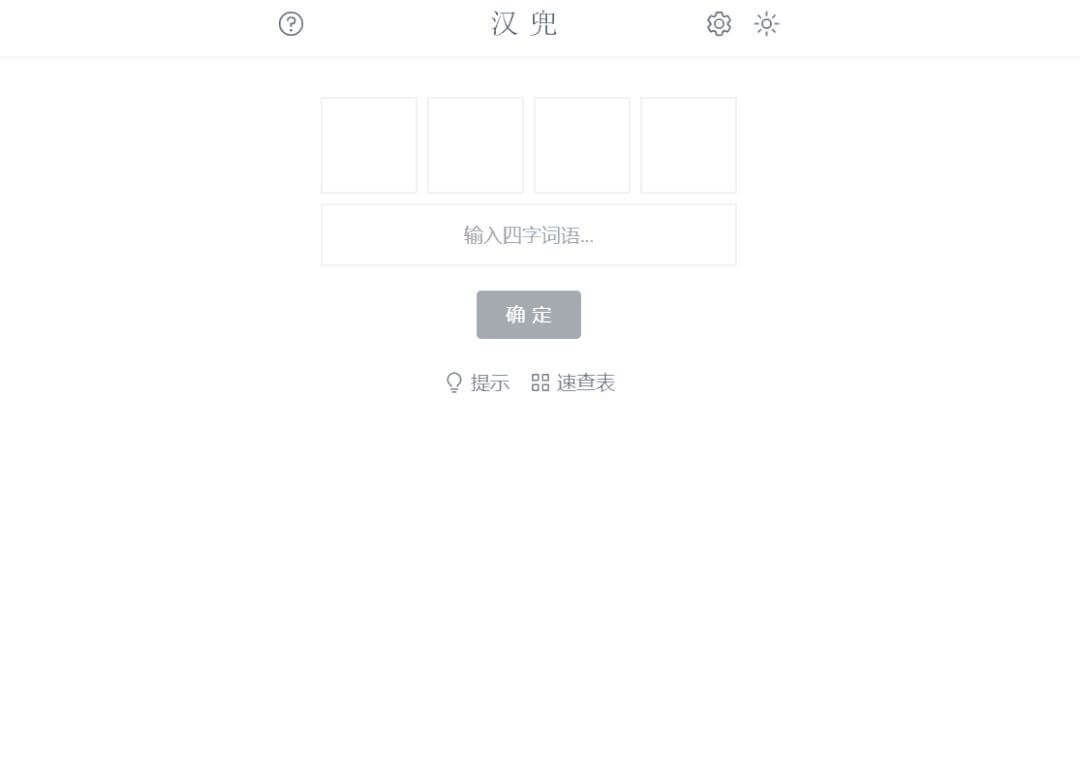
🔨11、CodePNG
访问地址:https://www.grabient.com/
CodePNG 是一个将代码一键转化为精美图片的在线工具。
它完全免费,打开网站就知道怎么使用,支持丰富的设置选项,支持多种背景颜色,包括纯色和渐变色,支持 2 个唯美编辑器主题。
它支持多种编程语言,包括:HTML 、CSS 、JavaScript 、Java 、Python 、C++ 、SQL 、PHP 、Ruby 等。
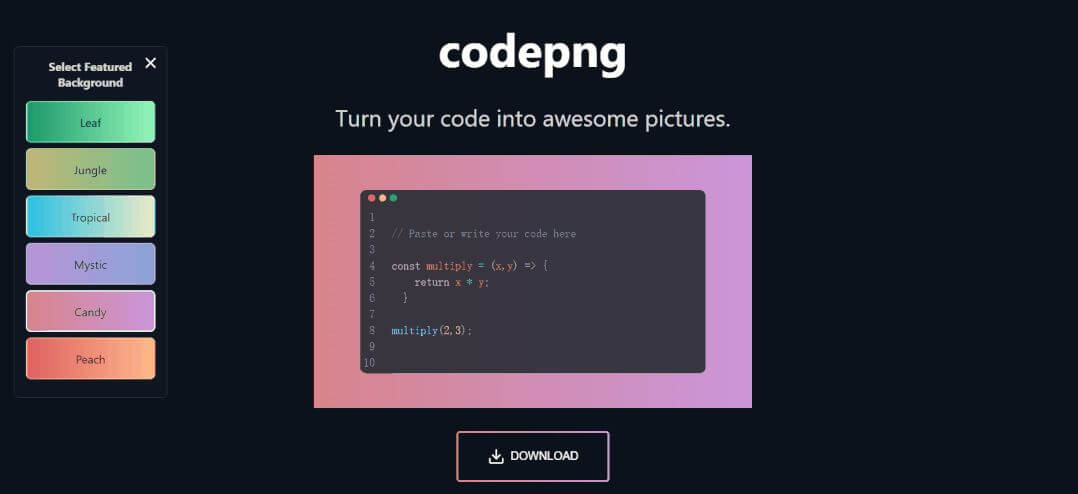
它的使用方法非常简单,粘贴代码,选择编程语言,选择背景颜色和编辑器主题,然后支持以 PNG 格式一键下载生成的精美代码图片。
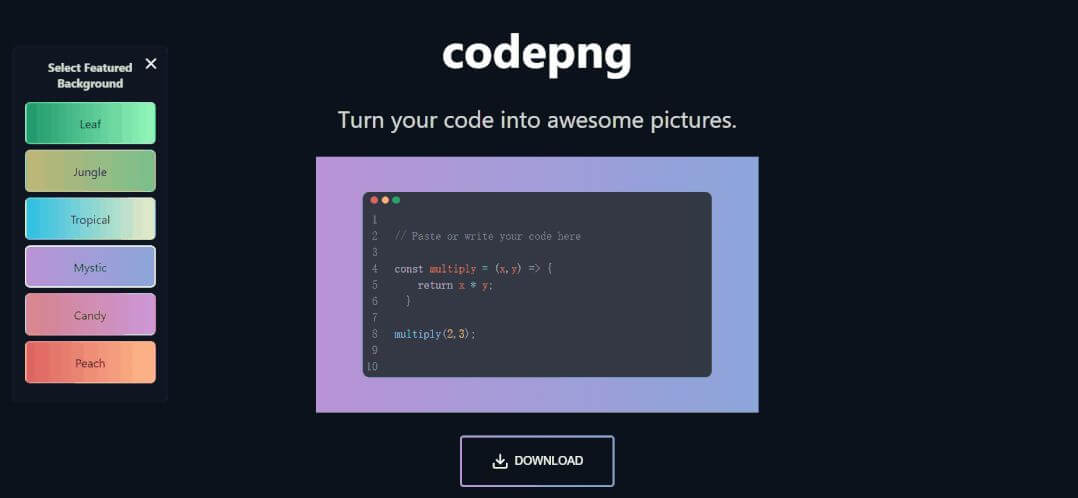
🔨12、Grabient
访问地址:https://www.grabient.com/
Grabient 是一个完全免费的渐变色图片在线工具。
它完全免费,主要特点是强大的自定义渐变色功能,也就是说是一个实用的渐变色编辑器。
它支持新增颜色,最多支持 5 种不同颜色生成渐变色,支持调节每一种颜色的位置和梯度,可以滑动调节。
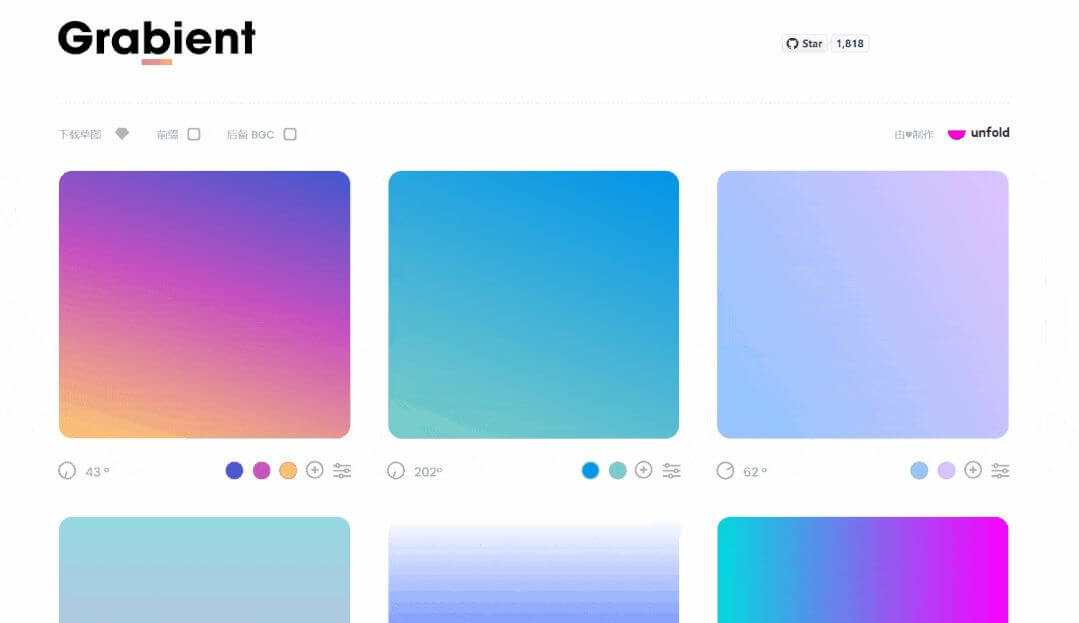
它支持旋转渐变色功能,支持鼠标旋转调节,可以调节渐变色的角度。
最后,它还支持重置渐变色功能,复制渐变色 CSS 代码功能。
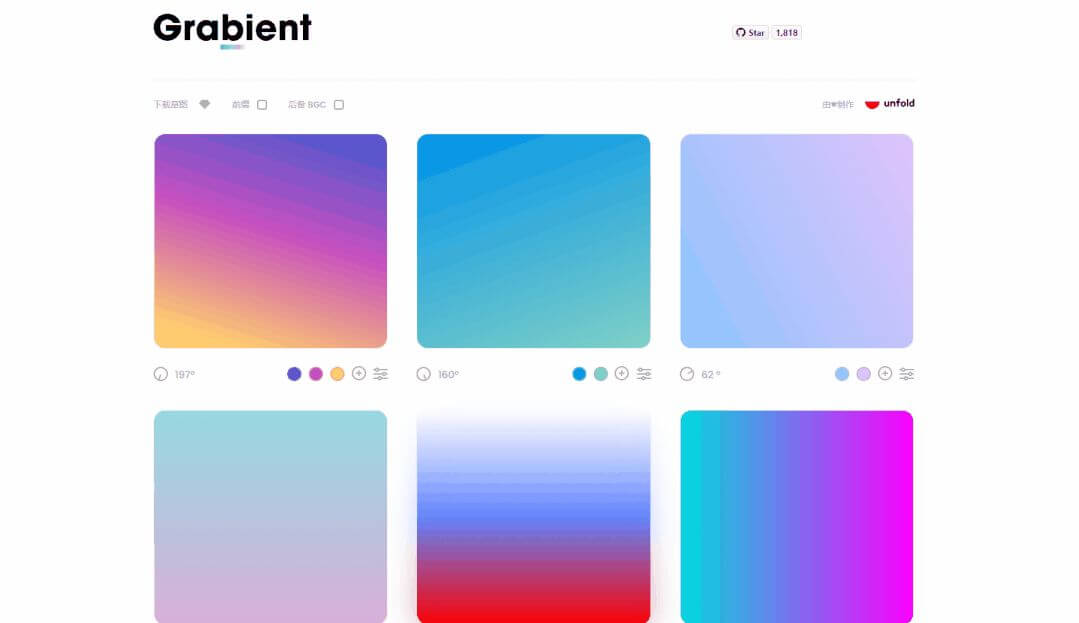
🔨13、Mikutap
Mikutap 是一个酷炫好玩的解压网站。
它特别解压放松,支持手机和电脑打开,打开网站,只需要鼠标点击、按住鼠标移动和键盘输入操作。
每一次点击、移动和输入都会发出不同的声音,展示不同的形状图案和画面,结合有趣悦耳的背景音乐,实际体验非常出色。



评论区